¿Cómo conectar un segundo monitor a una computadora portátil?

La vida en el siglo XXI es difícil de imaginar sin todas las tecnologías que nos rodean y nos hacen la vida más fácil. Pero, ¿a qué le presta más atención el ojo humano? La respuesta es simple: este es un monitor. Cualquier trabajo en la computadora implica la presencia obligatoria de dichos dispositivos. Pero, ¿qué pasa si una pantalla no es suficiente para el trabajo o el entretenimiento? Solo necesita instalar otro. Si las computadoras estacionarias no causan tantas preguntas al conectar el dispositivo, entonces con las computadoras portátiles todo es un poco más complicado. Cómo conectar un segundo monitor a una computadora portátil: comprendamos este problema.
al contenido ↑¿Qué tan complicado es?
Muchos usuarios novatos tienen problemas para conectar un segundo monitor a su computadora portátil. ¿Tales problemas tienen soluciones simples? Por supuesto, ¿pero primero necesita averiguar si conectar otro dispositivo?
Si su trabajo se realiza en una posición sentada, pero no requiere atención constante para usted, entonces ¿por qué no conectar otro dispositivo de salida de información y ver, por ejemplo, un partido de fútbol en paralelo con su trabajo? Sí, y algunas profesiones a menudo requieren una segunda pantalla, por lo que el tema que plantea este artículo puede considerarse relevante.
al contenido ↑Importante! Una computadora portátil que ha fallado puede actuar como un segundo monitor. Descúbrelo en nuestra publicación "¿Cómo conectar una pantalla de computadora portátil a una computadora?"
Métodos de conexión
Pasemos al tema principal de la pregunta: ¿cómo conectar un segundo monitor a una computadora portátil? Puede conectar una computadora portátil y un dispositivo de salida de diferentes maneras, que se discutirán a continuación.
HDMI
HDMI es la interfaz de conexión más popular, pero ¿por qué? Todo es muy simple. Con un cable de este tipo, puede obtener fácilmente la imagen deseada, y si el monitor está equipado con altavoces, entonces hay una gran oportunidad para emitirle sonido en cualquier momento.

Importante! Otra ventaja importante no es una "instalación" difícil. La gran mayoría de las computadoras portátiles modernas tienen un conector para dicho cable, lo que solo simplifica la tarea.
Su computadora portátil no tiene un conector HDMI, pero ¿desea usarla exactamente? Este problema se resuelve muy fácil y rápidamente con la ayuda de adaptadores especiales, que se pueden comprar en cualquier ferretería o pedir en tiendas populares en línea. El costo de dicho adaptador no afecta particularmente el bolsillo y no conlleva ninguna dificultad técnica en la operación.
Importante! Recuerde que hay tres tipos diferentes de factores de forma: estándar, mini y micro. Antes de comprar un cable, preste atención al conector de su computadora.

Vga
La segunda interfaz más popular, que solía ser el líder del mercado. Hoy, la mayoría de los analistas predicen una desaparición de VGA, pero dada la cantidad de dispositivos que funcionan con estas interfaces, una ambulancia llegará solo después de cinco o incluso diez años.
La calidad de la transmisión de imágenes está al nivel, pero este candidato, como los siguientes, no sabe cómo emitir sonido. Si su computadora no tiene un conector para dicho cable, no se desespere, porque en el mercado puede encontrar miles de adaptadores para diferentes interfaces.

DVI
La tercera interfaz más popular con la que puede conectar 2 monitores a una computadora portátil. DVI ofrece una imagen mejor que el mismo VGA, pero no admite resoluciones grandes.
Importante! En las computadoras portátiles nuevas, lo más probable es que no encuentre un conector de este tipo, pero la mayoría de las PC y monitores están, curiosamente, equipados.
Un cable DVI se puede clasificar en tres tipos:
- Tipo A. Se usa para transmitir una señal analógica.
- I-type. Capaz de transmitir señales analógicas y digitales.
- Tipo D. Solo para transmisión digital.
Importante! Vale la pena señalar que el segundo tipo es el más común.
Descubrimos las interfaces, ¿qué hacer a continuación? ¿Cómo conectar 2 monitores a una computadora portátil? Sigue leyendo.
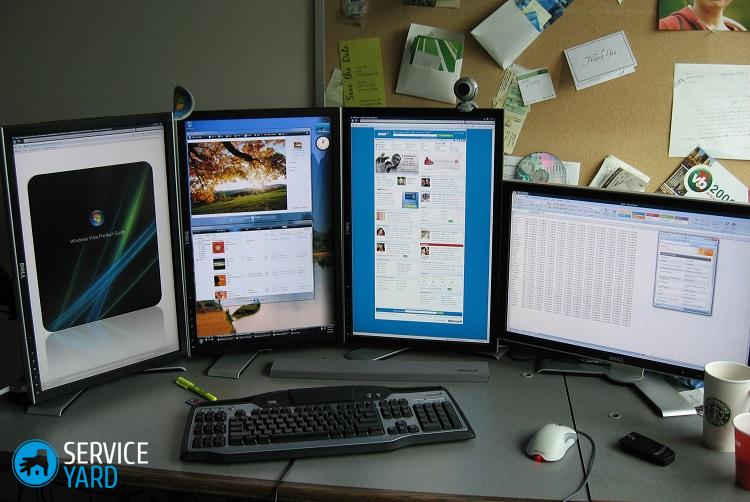
al contenido ↑Importante! ¿Te gusta cantar canciones de karaoke? No tienes que ir a un club para esto. Hemos preparado consejos útiles. "¿Cómo conectar un micrófono inalámbrico a una computadora de karaoke?"
Proceso de conexión
Antes de ocuparse del procedimiento en sí, debe examinar cuidadosamente la computadora portátil para determinar la presencia de interfaces. Si ya seleccionó un cable, puede familiarizarse con las siguientes instrucciones:
- Apaga tu laptop. Es mejor desconectar el dispositivo, ya que algunas computadoras buscan inmediatamente un segundo dispositivo de salida al inicio.
- Conecte el cable entre la computadora portátil y los puertos del monitor. Si es necesario, use adaptadores especiales.
- Encienda el dispositivo, espere a que se cargue el sistema operativo Windows.
- Puede comenzar a configurar un segundo monitor.

Personaliza la pantalla
Es en esta etapa que los recién llegados a menudo tienen preguntas. Por lo tanto, le sugerimos que se familiarice con los siguientes consejos de configuración:
- Haga clic derecho en el espacio vacío en el escritorio; un menú debe aparecer frente a usted.
- En este menú, debe seleccionar "Personalización de pantalla" (si es el propietario de Windows 7) o "Configuración de pantalla" (si el dispositivo tiene un sistema operativo más nuevo).
Ahora debe elegir el método de proyección en el segundo monitor:
- Seleccione "Repetible" si desea que el monitor muestre lo mismo que la pantalla de la computadora portátil.
- Vale la pena elegir "Expandir" si desea expandir el espacio de trabajo de las pantallas y usar dos a la vez.
- “Solo la segunda pantalla”: la pantalla principal se apagará y toda la información se mostrará en el segundo dispositivo de salida de información.
- Para usar solo la pantalla de la computadora portátil, debe seleccionar la sección “Solo pantalla de computadora” en el menú anterior.

Método de conexión alternativo
Nadie prohíbe usar un televisor como monitor. Muy a menudo, se establece una conexión mediante un cable, pero existe la posibilidad de utilizar la comunicación inalámbrica.
Requerimientos de TV
Este método implica que el televisor tiene tecnología Miracast o Intel Wireless Display.

Requisitos para la computadora portátil:
- La computadora portátil en sí misma debe estar equipada con un procesador de Intel y más reciente.
- También debe tener una tarjeta gráfica que admita WDDM 1.3 y Wi-Fi Direct.
- Sistema operativo Windows no inferior a ocho.
Puede encontrar instrucciones detalladas para este método de cambio en la documentación del televisor o en la información de ayuda en el propio Windows.
al contenido ↑Importante! Puede obtener una mejor calidad de sonido con un subwoofer. Nuestra publicación separada ayudará a conectar subwoofer a la computadora.
Material de archivo
Bueno, ahora sabe exactamente cómo conectar un segundo monitor a una computadora portátil de diferentes maneras. Nadie te impedirá jugar con amigos en dos monitores o mirar tus series favoritas mientras haces lo tuyo.






